Nếu đã thử các cách trên mà laptop bị nóng vẫn xảy ra thì tốt nhất nên đưa thiết bị đến cửa hàng uy tín để nhân viên kỹ thuật tìm ra nguyên nhân. Từ đó giúp bạn có cách khắc phục kịp thời, tránh để lâu làm laptop hư hỏng nặng nề.
Laptop bị nóng phải làm sao để khắc phục?
Vệ sinh laptop
Một trong các cách xử lý trường hợp laptop bị nóng lên đó chính là vệ sinh thiết bị. Bạn có thể tự thực hiện tại nhà bằng bộ dụng vụ vệ sinh máy tính. Nên vệ sinh quạt tản nhiệt thật kỹ để máy hoạt động ổn định, tránh bị nóng đột ngột dẫn đến hư hỏng.

Kiểm tra tình trạng pin
Laptop bị nóng có thể nguyên nhân là do pin gây ra. Lúc này, bạn hãy kiểm tra tình trạng pin của thiết bị xem độ chai như thế nào để có thể nhanh chóng đi thay. Đảm bảo máy tính duy trì hoạt động tốt nhất, tránh bị nóng dẫn đến sập nguồn không sử dụng được. 
Sử dụng thêm đế tản nhiệt
Đế tản nhiệt là công cụ hỗ trợ đắc lực giúp laptop giải phóng luồng nhiệt bên trong ra bên ngoài. Từ đó giúp thiết bị hoạt động ổn định và công suất. Do đó, bạn có thể trang bị thêm cho chiếc máy tính của mình một loại đế tản nhiệt chất lượng để cải thiện tình trạng laptop nóng lên.

Tắt các ứng dụng không cần thiết
Dùng phần mềm tối ưu hóa để tắt các ứng dụng không cần thiết đang chạy ngầm khiến laptop bị nóng là cách xử lý hiệu quả. Bạn có thể
- Startup Manager: Cung cấp các tùy chọn như tắt các ứng dụng khởi động tự động, tắt các dịch vụ hệ thống và tùy chỉnh cấu hình máy.
- Advanced System Optimizer: Công cụ tối ưu hóa hệ thống toàn diện có thể giúp bạn tắt các ứng dụng không cần thiết trong Windows.
- System Cleaner: Cho phép người dùng tạo ra danh sách các ứng dụng không cần thiết để tắt và nắm bắt những gì có trên hệ thống của bạn.
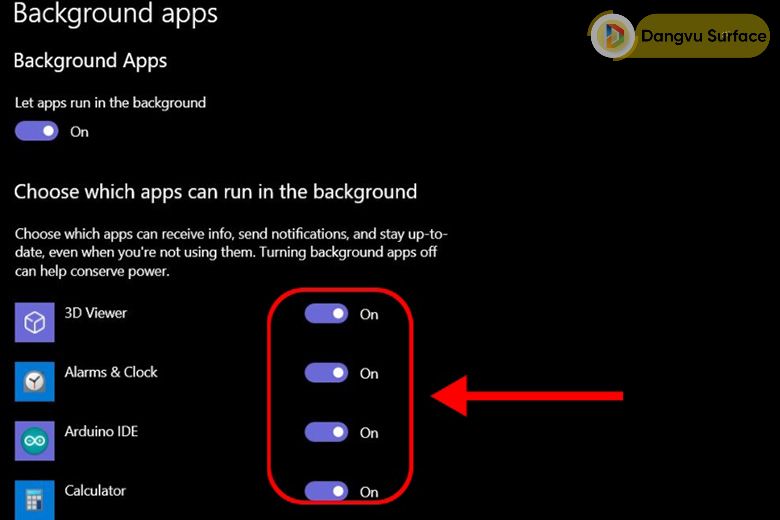
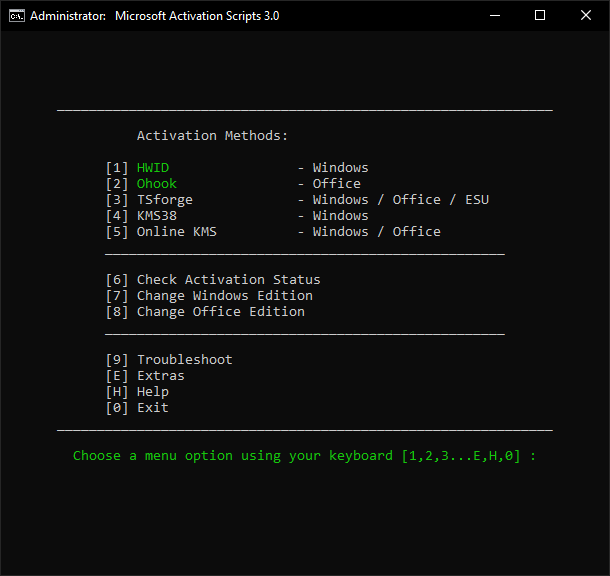
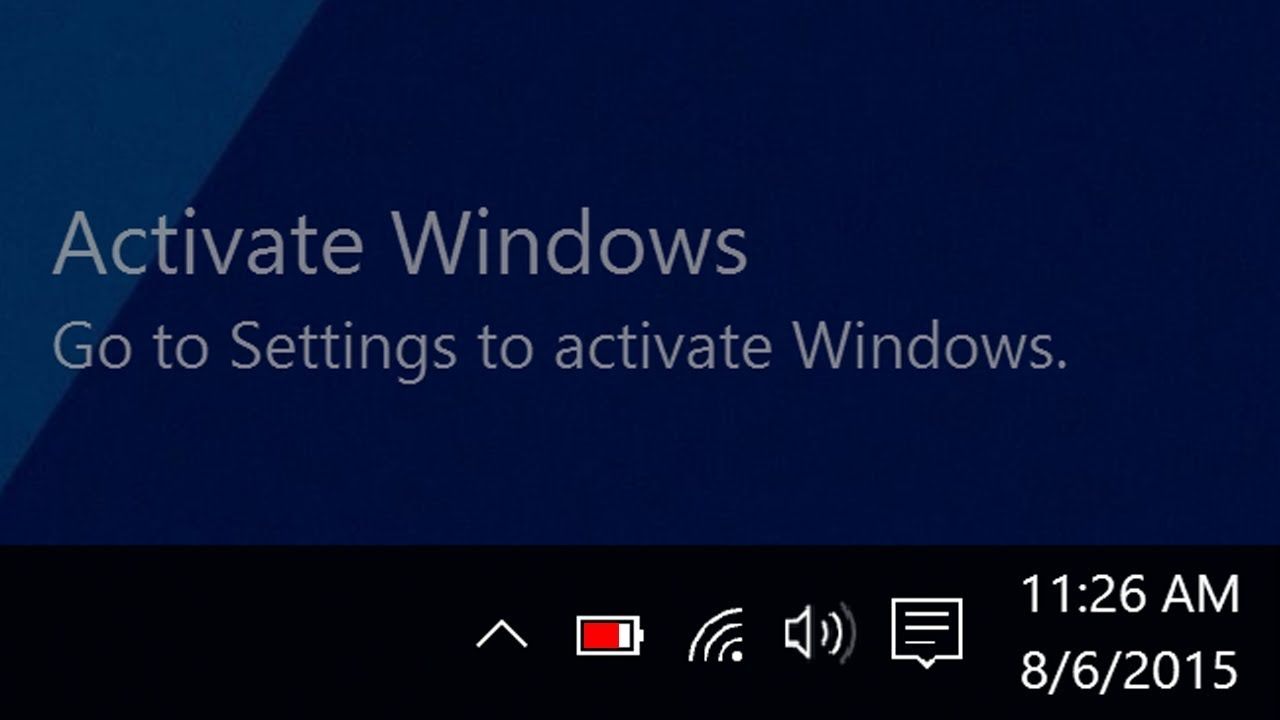



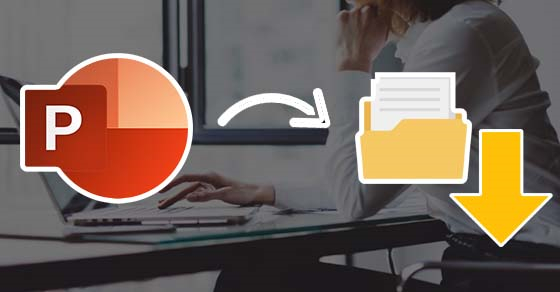







Bình luận